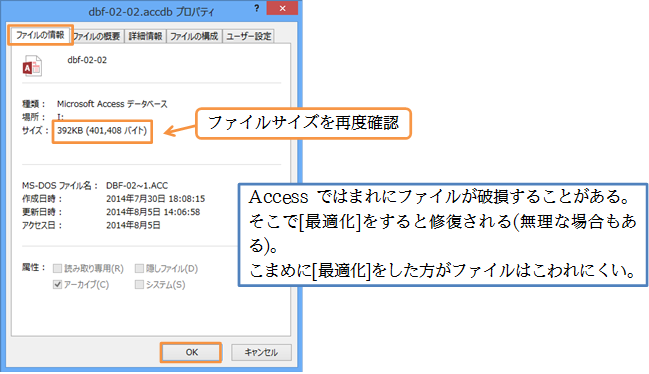(1)このデータベースファイルの、ファイルサイズを確認しましょう。【ファイル】[情報]から[データベースのプロパティの表示および編集]をクリックします。
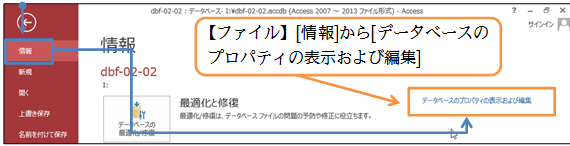
(2)【ファイルの情報】タブでファイルサイズを確認できます。現在のファイルサイズを確認してください。確認後はOKしてボックスを閉じます。
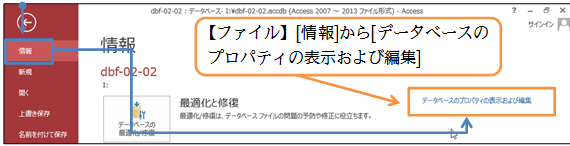
(3)ここで「T販売状況」のレコードを1件削除します。[処理番号]が「5」であるレコード(5/18 12:28)を削除してください(削除確認には[はい]で回答)。

(4)その後もういちどファイルサイズを確認してください。通常データ(文字や画像など)を削除するとファイルサイズが減るのですが、Accessでは減りません(むしろ増える場合がある)。
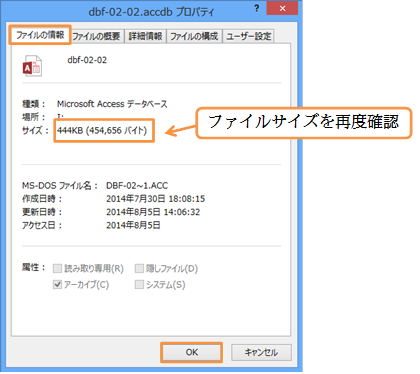
(5)Accessでは、データを削除してもファイルサイズがすぐに縮小されるわけではありません。[データベースの最適化]という命令を実行する必要があるのです。【ファイル】[情報]から[データベースの最適化/修復]をクリックしてください。
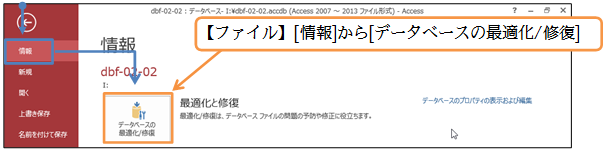
(6)最適化がおこなわれると初期の状態に戻ります。ファイルサイズを再度確認しましょう。最適化を実行したあとには、ファイルサイズが縮小されます。ファイルサイズは小さいほうが、高いパフォーマンスが得られます(クエリの実行速度などが速くなる)。また、こまめに最適化したほうが、データベースの破損・故障などのトラブルにあう確率が下がります。データベースファイルを閉じる前などにできるだけ最適化するよう心がけてください。確認後はデータベースファイルを閉じましょう。